
Harry James
0
1683
325
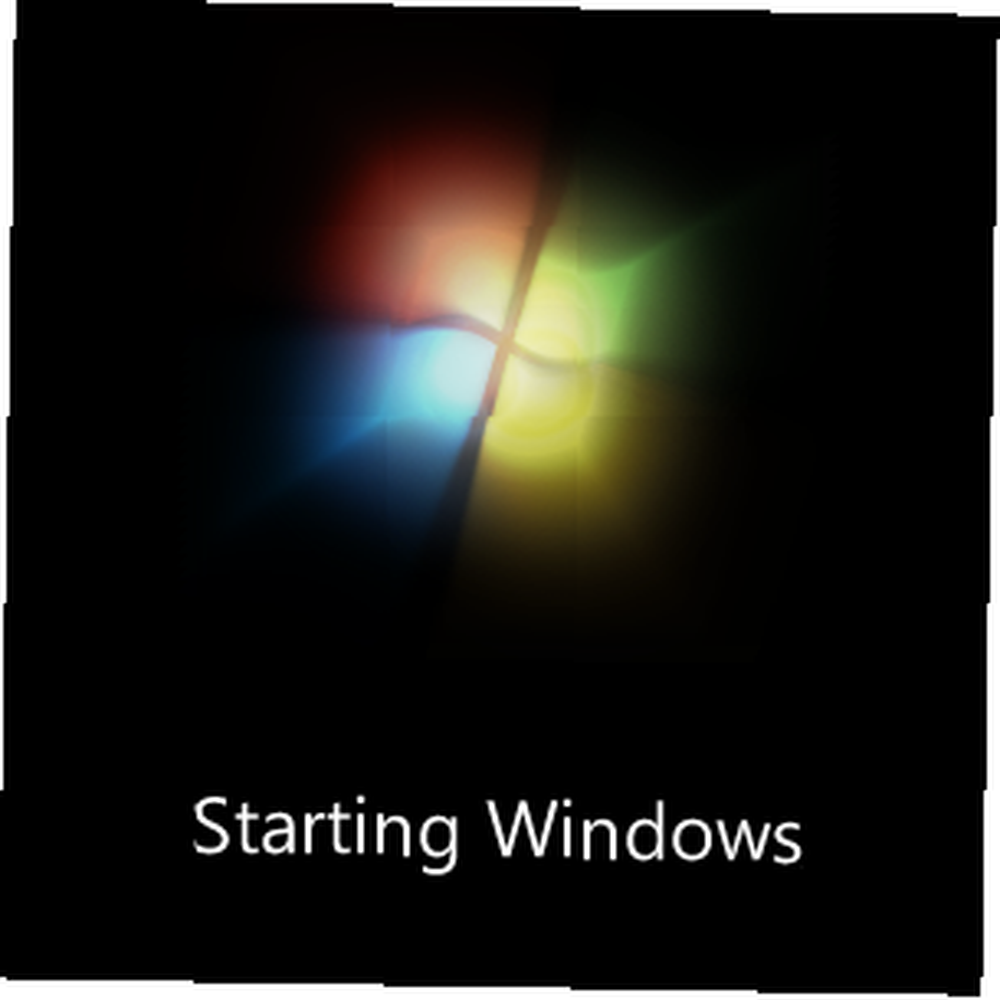 İnternette herhangi bir şey söz konusu olduğunda masaüstü bilgisayarımı kullanmayı tercih ettiğimde biraz eski kafalıyım. Benim için dizüstü bilgisayar ya da tablet yok, masa başında sadece güzel ve rahat bir koltuk ve gün boyunca ve bazılarında beni geçirebilecek güçlü bir masaüstü. Tek bir bilgisayarı bu kadar düzenli kullanmanın bir problemi arasında geçiş yapmak biraz zor olabilir. “modları.” Örneğin, bilgisayarımı işle ilgili şeyler için, sosyal ağlar üzerinden arkadaşlarımla iletişim kurmak ve çevrimiçi oyunlar oynamak için kullanıyorum. Her bir amaç için, belirli programların çalışmasını ve diğerlerinin çalışmamasını istiyorum..
İnternette herhangi bir şey söz konusu olduğunda masaüstü bilgisayarımı kullanmayı tercih ettiğimde biraz eski kafalıyım. Benim için dizüstü bilgisayar ya da tablet yok, masa başında sadece güzel ve rahat bir koltuk ve gün boyunca ve bazılarında beni geçirebilecek güçlü bir masaüstü. Tek bir bilgisayarı bu kadar düzenli kullanmanın bir problemi arasında geçiş yapmak biraz zor olabilir. “modları.” Örneğin, bilgisayarımı işle ilgili şeyler için, sosyal ağlar üzerinden arkadaşlarımla iletişim kurmak ve çevrimiçi oyunlar oynamak için kullanıyorum. Her bir amaç için, belirli programların çalışmasını ve diğerlerinin çalışmamasını istiyorum..
Bu geçişi mümkün olduğunca basit ve acısız hale getirmenin en kolay yollarından biri, yeni bir başlangıç profiline geçmektir. Sadece yapılandırmamı yükleyin, bilgisayarımı yeniden başlattığımda, ihtiyacım olan tüm başlangıç öğeleri orada olacak. Görev Yöneticisi aracılığıyla çok sayıda pencereyi kapatarak spam yapmak zorunda kalmam ve bu çok büyük bir avantaj.
StartSelector'ı İndirin
Resmi web sitelerinde çok basit bir şekilde tarif edildiği gibi:
StartupSelector, programların sistem başlangıcında çalışmasına neden olan Windows yapılandırma verilerini kaydeder veya yükler. Bu, çok sayıda potansiyel amaç için, birden çok başlangıç yapılandırması arasında kolayca geçiş yapmanızı sağlar.
StartupSelector, küçük, küçük taşınabilir uygulama geliştirmede en çok tanınan isimlerden biri olan Mike Lin tarafından yapılan küçük ve taşınabilir bir uygulamadır..
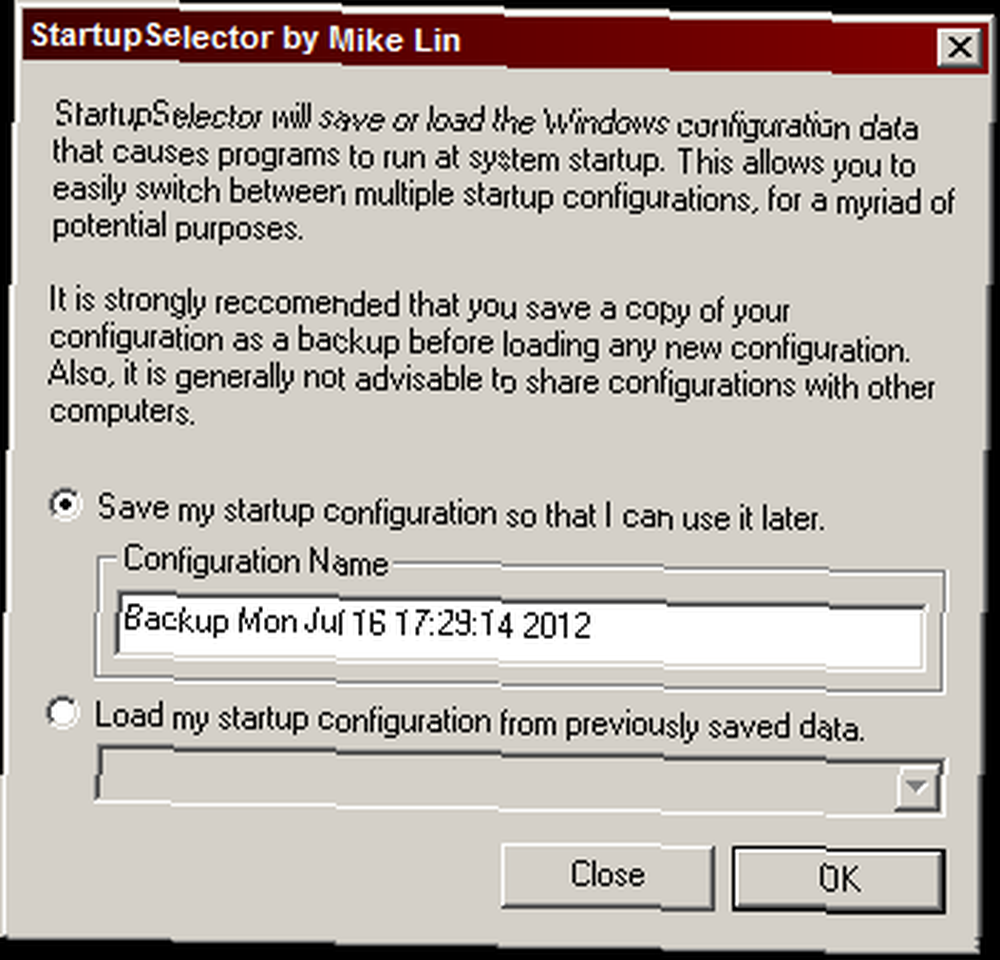
Uygulamayı başlattıktan sonra, geçerli başlangıç yapılandırmanız için bir tanımın sizin için uygun bir şekilde hazırlanmış olduğunu göreceksiniz. Güvenli tarafta daha fazla olmak ve mevcut yapılandırmanızı hızlıca kaydetmek istiyorsanız, sadece tamam buton. Aksi takdirde, istediğiniz şeyi yeniden adlandırabilirsiniz. StartupSelector’ın bu yapılandırmaları silme işlevini desteklemediğini unutmayın;.
Bir yapılandırma yüklemek istediğinizde, bu seçeneğin yanındaki açılır menüdeki kayıtlı tüm profilleri göreceksiniz..
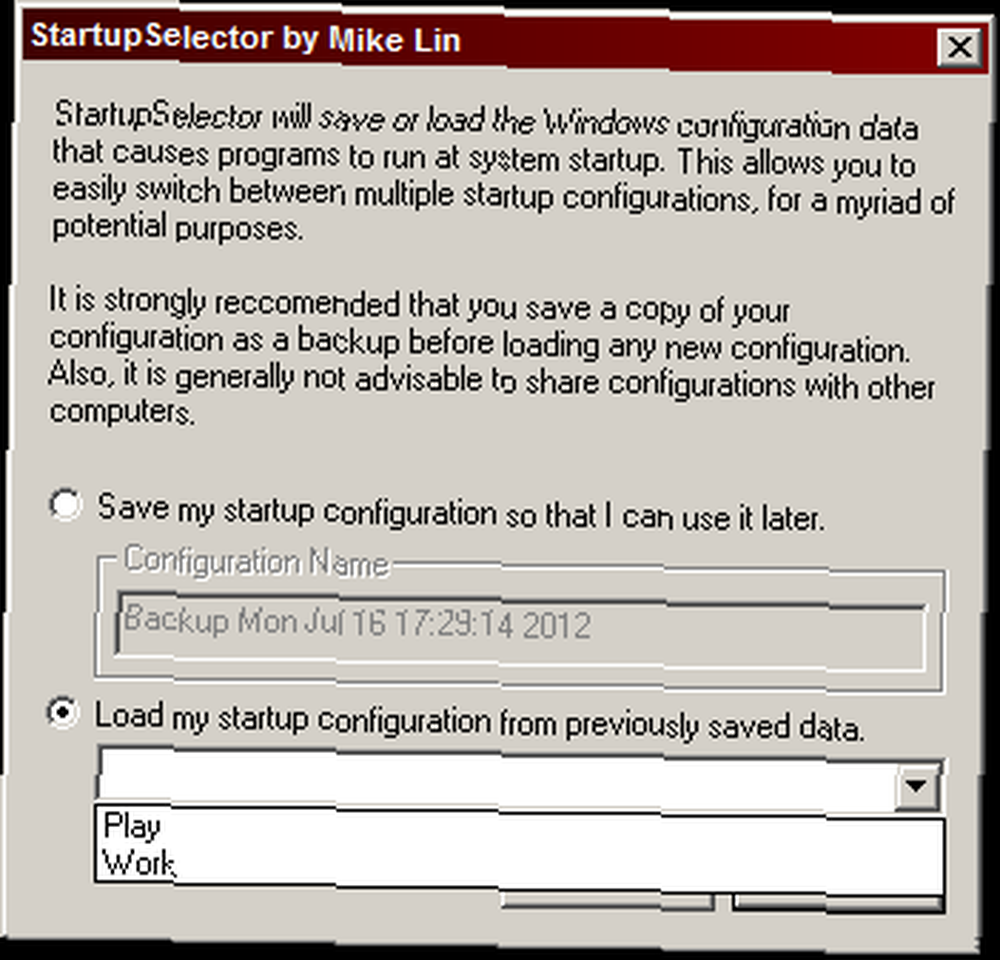
Sadece seçin, tıklayın tamam, sonra vur Kapat buton. Onun çok önemli Uygulamayı başka bir şekilde kapatmak yerine, o düğmeye bastığınızı. Aksi taktirde profilleri yüklerken ve kaydederken sorun yaşadım. Bir yedeklemeyi kaydetmediyseniz, şiddetle tavsiye edilmesi konusunda sizi uyarabilir.
Bilgisayarınızı yeniden başlatmanıza gerek kalmadan birkaç profil oluşturabilir ve kaydedebilirsiniz. Bir tanesini kaydedin, Sistem Konfigürasyonuna gidin (MSCONFIG Başlat menüsünden) ve Başlamak çıkıntı.
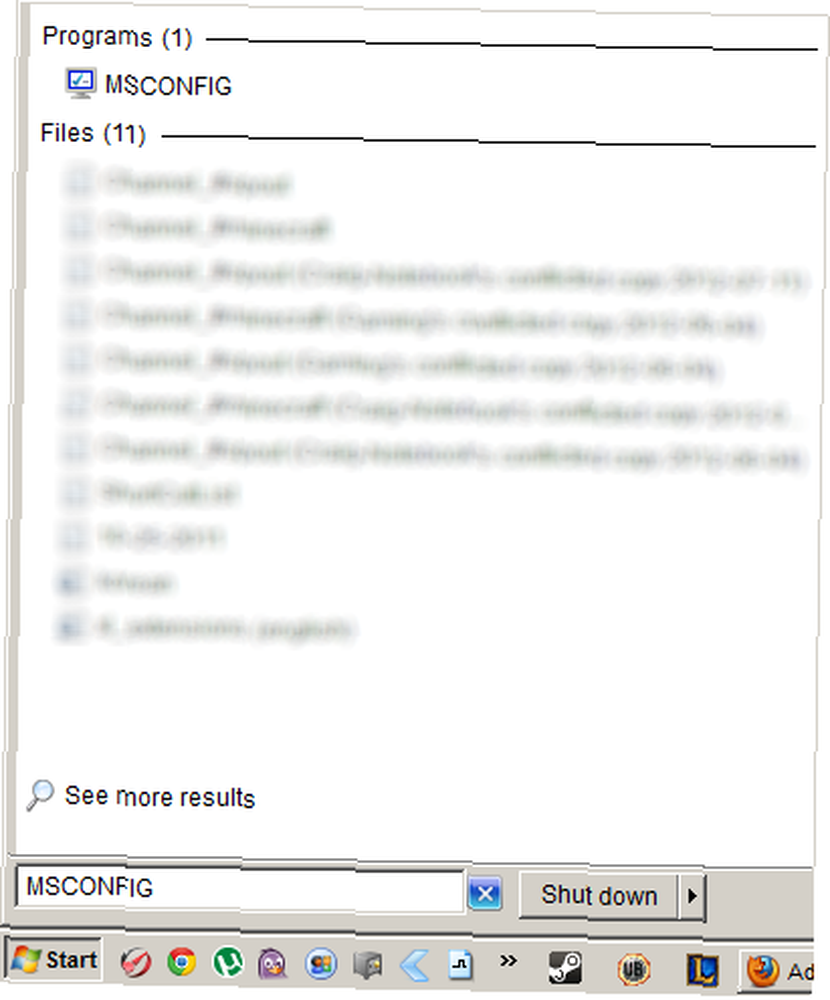
Bu, StartupSelector öğesinin kaydettiği ve yedeklediği verilerdir. Değişikliklerinizi burada yapabilir, uygulayabilir ve ardından Windows'ta önyükleme yapmak zorunda kalmadan yeni profilleri StartupSelector içinde kaydedebilirsiniz..
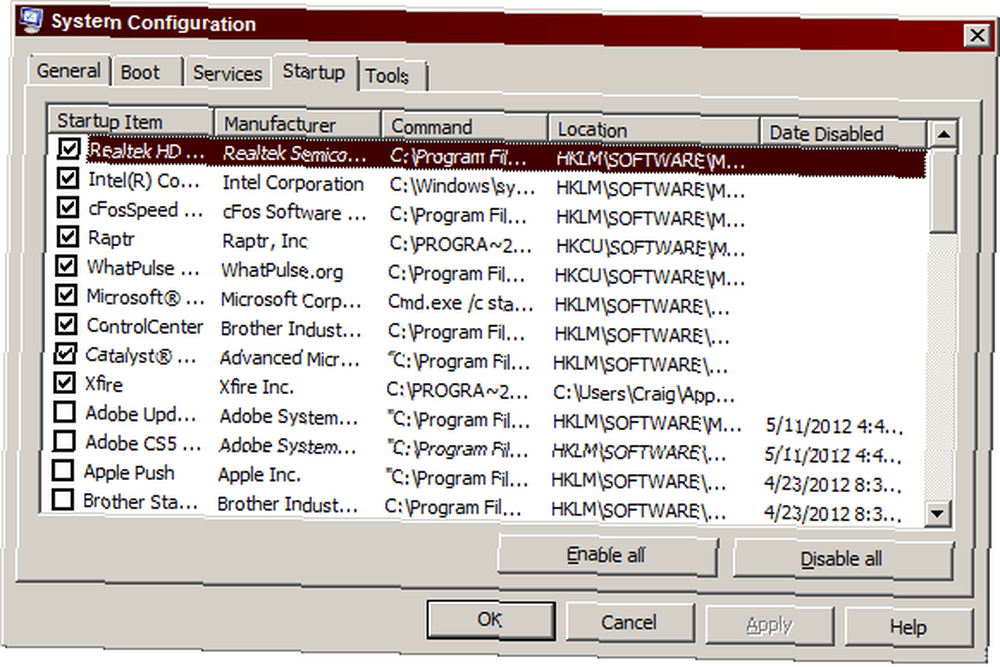
Bu araç her türlü zeki ve kullanışlı şekilde kullanılabilir ve benim en sevdiğim taşınabilir yazılım sırlarından biridir. Bunu bir flash sürücüye atmakta yanlış gidemezsin. Yorumlarda StartupSelector hakkında ne düşündüğünüzü bana bildirin ve kullanma yöntemlerinizi paylaşın!











